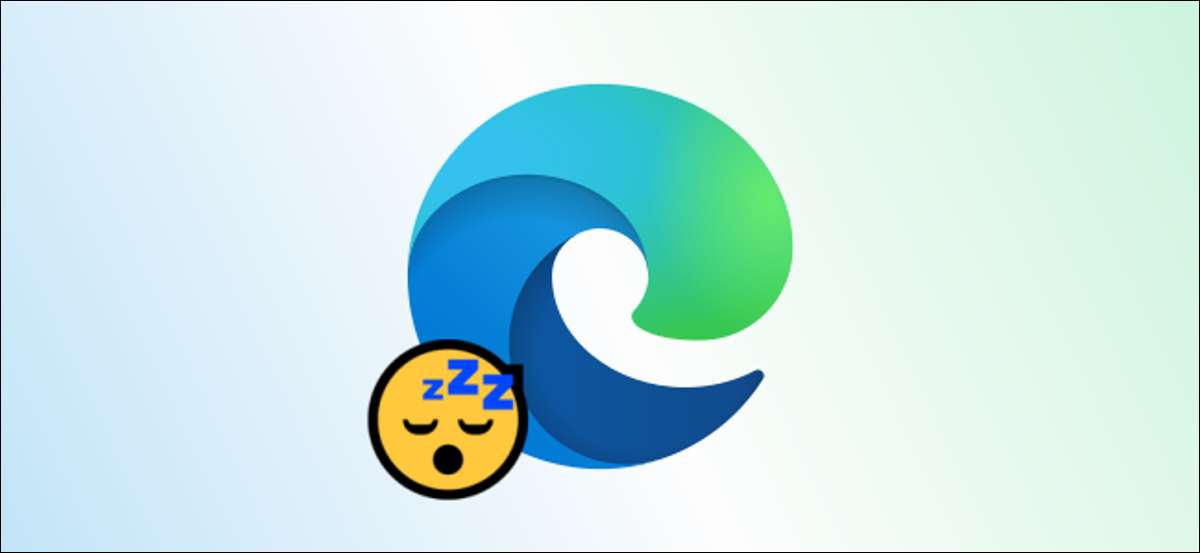
Fra version 88 gør Microsoft Edge automatisk mulighed for at sove faner for alle brugere. Spekulerer på, hvorfor nogle af dine faner er falmede i Edge Toolbar? Sådan fungerer de sovende faner, der fungerer (og hvordan du slukker for det).
Hvorfor fader de sovende faner fade nogle faner?
Sleeping Tabs. Er Microsoft Edge's eget spin på populær Tab Suspender Extensions. . Disse udvidelser (begyndende med den nu berygtede Den store suspender udvidelse ) Ville suspendere eller lukke fligene efter en bestemt periode med inaktivitet.
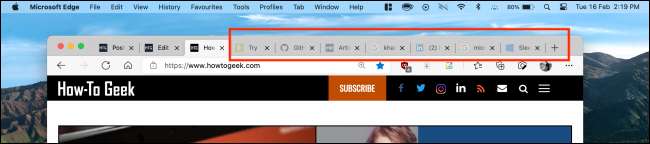
Sig, at du ikke har rørt en ressourcintensiv fane (som en Google-ark regneark) i et par timer. Chancerne er, at du ikke vil have brug for det øjeblikkeligt når som helst snart. Udvidelsen vil i det væsentlige lukke fanen (stop alle ressourcer dedikeret til det) og oprette en pladsholder, så da du kom tilbage, kunne du genindlæse websiden.
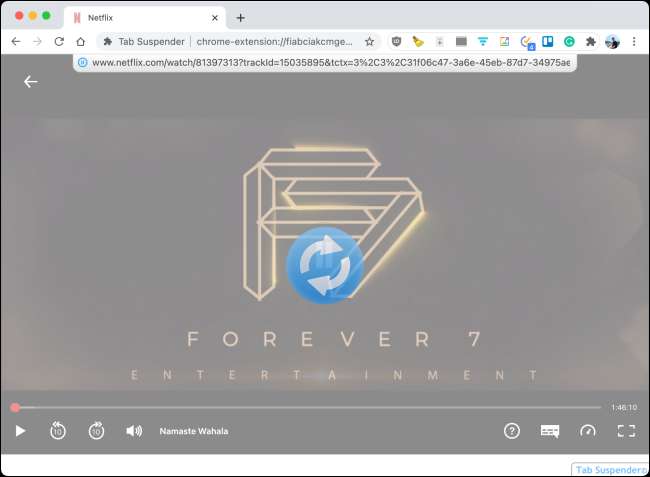
Dette lille trick kan hjælpe dig med at spare en masse RAM og øge ydeevnen i Windows og MAC-maskiner med mindre end 8 GB RAM.
Microsoft Edge gør dette på en anden (og uden tvivl bedre) måde. I stedet for at suspendere fanen helt, pauses Edge blot det i sin nuværende tilstand (stadig optagelse af nogle af ressourcerne).
Så når du klikker på en faded fane, vil hjemmesiden være i nøjagtig samme tilstand, som når du forlod det. Du vil ikke engang bemærke, at fanen var teknisk i en søvnstat og ikke tog for mange ressourcer.
Ifølge Microsoft. , "Brug af sovende faner på Microsoft-kant reducerer typisk hukommelsesforbruget med 32% i gennemsnit. Det øger også batterilevetiden som en sovende faneblad bruger 37% mindre CPU i gennemsnit end en ikke-sovende fane. "
Som standard vil Edge sætte en fane til at sove efter to timers inaktivitet, men du kan tilpasse tiden som du vil (mellem 5 minutter og 12 timer).
RELATEREDE: Sådan gemmes hukommelse med "Sleeping Tabs" i Microsoft Edge
Deaktiver Sleeping Tabs funktion i Microsoft Edge
Som nævnt ovenfor er de sovende faner funktion i Microsoft Edge ikke-destruktiv. Du kan fortsætte med at bruge kant som du normalt ville, og du vil ikke engang bemærke, at den er aktiveret. Fordi Edge ikke suspenderer faner, behøver du ikke vente på, at siden genoplade eller bekymre dig om tab af data.
Stadig, hvis du ikke kan lide denne funktion, kan du slukke det på blot et par klik. For at komme i gang skal du åbne Microsoft Edge-browseren på din Windows 10 PC. eller Mac. og klik på Tre-DOT-menuen, der findes i øverste højre hjørne af værktøjslinjen.

Herfra, vælg indstillingerne "Indstillinger".

Nu, fra sidebjælken, vælg fanen "System". Derefter skifte "gemme ressourcer med sovende faner."
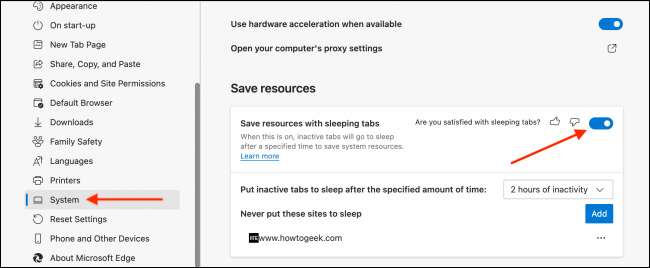
Funktionen Sleeping Tabs er nu deaktiveret, og du vil ikke se falmede faner længere.
Brug en widescreen display? Sådan kan du docke fanerne til venstre ved hjælp af Microsoft Edge's Vertikal Tabs funktion .
RELATEREDE: Sådan aktiveres og bruger lodrette faner i Microsoft Edge







